首页 / 教程
教你刷新Windows10专业版DNS缓存的方法 【windows10 清除dns cache】
2022-10-24 15:43:00
Windows10系统如何刷新DNS缓存?Win10系统操作习惯和XP差别很大,容易遇到上网故障,通常需要刷新dns解决。相信大家在使用Win10系统的过程发现网页速度越来越慢了,影响工作效率,其实这是因为dns缓存变得越来越多,导致反应速度也越来越慢。小编就来教大家Win10系统刷新DNS缓存的具体操作方法,希望大家会喜欢。
Win10系统刷新DNS缓存的方法:
1、进入到win10系统,找到“开始菜单”再选择“运行”或者按住“win+r”键,打开运行窗口,然后输入“cmd”;
2、进入到命令行窗口,然后输入“ipconfig /flushdns”执行,此时就会刷新本地的DNS缓存数据;

3、DNS缓存数据清空了之后,我们再次通过命令来检查一遍,命令如下:
ipconfig /displaydns
ipconfig /displaydns显示dns缓存
ipconfig /flushdns 刷新DNS记录
ipconfig /renew重请从DHCP服务器获得IP
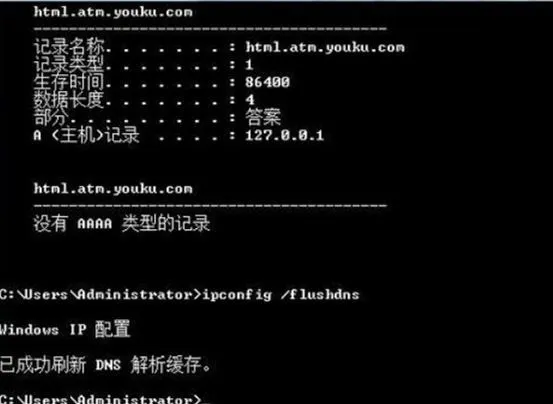
4、如果在执行命令时出现“无法刷新DNS解析缓存”错误,一般都是本地“DNS Client”服务没有启动;
5、DNS Client服务启动方法如下:
回到win10系统桌面,按住“win+r”键,打开运行窗口,然后输入“services.msc”;
进入到“服务”窗口,找到“DNS Client”,右键选择“启动”或者“重新启动”;
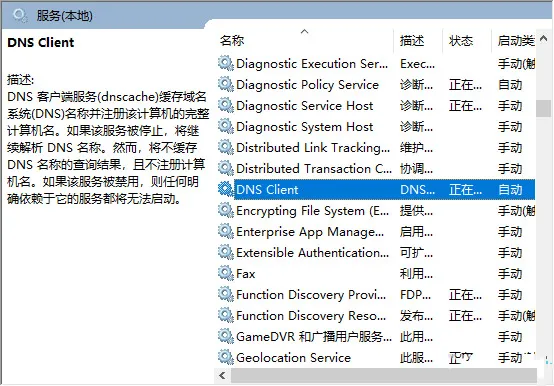
以上介绍的内容就是关于Windows10系统刷新DNS缓存的具体操作方法。
最新内容
| 手机 |
相关内容

windows10中设置 【Windows10中设
windows10中设置 【Windows10中设置用户账户的方法】,设置,方法,用户账户,点击,控制面板,界面,Win10下设置切换输入法需要打开电脑
windows10合盘步骤 【window10系统
windows10合盘步骤 【window10系统怎么合盘】,合盘,系统,步骤,镜像,磁盘,删除,1、右键点一下“此电脑”,在弹出的右键菜单中选择“管
wps文档设置下页标题栏 | wps凡是
wps文档设置下页标题栏 【wps凡是有标题一的都另起一页,设置方法求高手】,设置,标题栏,表格,文档,方法,高手,1.wps凡是有标题一的都
wps取消页面格式 | WPS文档清除格
wps取消页面格式 【WPS文档清除格式】,格式,文档,清除格式,取消,最右,边栏,1.WPS文档怎么清除格式WPS文档清除格式共有两种方法第一
word打开wps演示 | 打开wps视频教
word打开wps演示 【打开wps视频教程文档Word方法】,打开,文档,方法,工具,演示,视频教程,1.怎么打开wps视频教程文档Word方法1.点击
wps表格中清除内容 | WPS文字里面
wps表格中清除内容 【WPS文字里面删除表格内的内容】,清除,文字,表格,格内,删除表,教程,1.WPS文字里面怎么删除表格内的内容删除WPS
wps表格计算同比率 | wps表格计算
wps表格计算同比率 【wps表格计算百分比的方法】,计算,表格,方法,数据,格式,次数,1.wps表格怎么计算百分比的方法1、打开我们的目标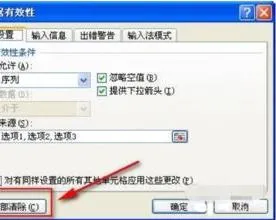
清除wps中的下拉列表 | wps取消下
清除wps中的下拉列表 【wps取消下拉列表】,下拉列表,取消,表格,去除,选择,下拉菜单,1.wps如何取消下拉列表一:这里以WPS EXCEL表格为










